В наши дни мобильное хранилище расширяется до 64 ГБ или даже до 128 ГБ в некоторых случаях. Вы можете заполнить это пространство HD-видео, музыкой и другими важными файлами данных. Если ваши файлы организованы в папки, их очень легко искать в проводнике. Но действительно ли они классифицируются по последнему байту?
Что ж, я получаю свои видео из разных источников и, честно говоря, не собираюсь разбирать их по чистой лени. Я даже не помню, в какие папки я их закинул.
Программы для Windows, мобильные приложения, игры — ВСЁ БЕСПЛАТНО, в нашем закрытом телеграмм канале — Подписывайтесь:)
С легкостью ищите свои файлы на Android
Что касается поиска, мы все знаем, что никто не может сделать это лучше, чем Google. Но это ограничивается только поиском в Интернете. Поиск Google на телефонах Android по-прежнему ограничен только приложениями и контактами. Нет ничего, что могло бы помочь индивидуальному поиску или видео или офисному документу прямо с главного экрана.
Что еще хуже, даже поиск установленных приложений дополняется предложениями веб-поиска. Требуется дополнительное нажатие, чтобы ограничить поиск локальным устройством.
САМОЕ СТРАШНОЕ ПРИЛОЖЕНИЕ В ТЕЛЕФОНЕ!! Как найти и что нужно сделать
AndroSearch для Android
К счастью, для этого есть приложение. AndroSearch — замечательное приложение, которое делает поиск по телефону невероятно быстрым и легким. После того, как вы установите и запустите приложение в первый раз, потребуется некоторое время, чтобы создать индекс файлов, имеющихся на вашем устройстве.
Он будет искать файлы, контакты, приложения вместе с их метаданными в каждом уголке вашего телефона, поэтому этот шаг может занять некоторое время. После завершения индексации вы можете начать поиск чего угодно на своем Android-устройстве. При первом поиске вы заметите, что приложение ищет не только имена файлов, но и метаданные.
В настройках можно включить Нечеткий поиск и забудьте об опечатках и орфографических ошибках. Если это включено, имя контакта Ашиш можно найти по ключевому слову Висит. На главном экране вы увидите список недавно измененных файлов и недавно установленных приложений. Как и Быстрый запуск функция, имеющаяся в Windows 10.
Когда вы выполняете поиск по ключевому слову, отображаются совпадающие контакты, приложения, а затем файлы, которые вы сохранили на карте micro SD. Если в конкретном разделе совпадений не найдено, оно исключается из результатов поиска. Вы также получаете возможность онлайн-поиска в Google, Википедии, Dropbox и даже на Google Диске.
Поиск в Dropbox и Google Диске выполняется в веб-браузере и поэтому не очень хорош. Есть возможность отключить его в настройках. В дополнительных настройках есть возможность ограничить индексирование файлов только во время зарядки для экономии заряда батареи.
Также есть возможность исключить определенную папку из индексации. (Если вы понимаете, о чем я) Когда вы нажимаете на результаты поиска, вы получаете различные варианты, кроме простого их запуска. Интересная особенность: Приложение также индексирует содержимое файлов из Office и PDF-файлов. Так что, если вы знаете слово или фразу из документа, их тоже можно найти с помощью AndroSearch.
Способы запуска AndroSearch
- Его можно добавить в ящик уведомлений как постоянное уведомление. Эта опция должна быть отмечена в настройках AndroSearch.
- В приложении есть возможность заменить жест Google Now на себя.
- Если ничего из этого у вас не работает, вы можете добавить виджет на главный экран.
Мои мысли
AndroSearch — замечательный инструмент, который может регулярно помогать пользователю Android. Я просто хочу, чтобы приложение изменилось визуально. Приложение будет отлично смотреться в Material Design с серой темой. Просто говорю!
Программы для Windows, мобильные приложения, игры — ВСЁ БЕСПЛАТНО, в нашем закрытом телеграмм канале — Подписывайтесь:)
Источник: tonv.ru
Как работает поиск приложений в Google Play. Конспект
В статье рассмотрены некоторые особенности работы поиска приложений в магазине Google Play.
Компания Google редко публично обсуждает свои поисковые технологии, но в 2013 году на конференции Google I/O 2013 рассказала, что влияет на ранжирование приложений в магазине Google Play.
Наша команда сделала конспект этого выступления со своими комментариями и примерами из практики. Видео на английском по ссылке, cправочное руководство Управление данными для Google Play.
Google Play — это магазин, в котором доступны мобильные приложения, книги, музыка, фильмы.

Заявленный вектор развития — персонализация магазина. Google Play стремится показывать в магазине тот контент, который интересен конкретному пользователю. На основе прошлого опыта, предпочтений, контекста использования и рекомендаций друзей.
Выделяют такие основные источники органических установок
1. Поиск в разделах Google Play
Это понятие объединяет несколько сценариев, когда пользователь находит и открывает для себя новые приложения в Google Play:
1.1. Рейтинги (списки) приложений в Google Play (Топ бесплатных, Топ платных, Бестселлеры, Топ новых бесплатных, Топ новых платных, Набирающие популярность).
1.2. Персональные рекомендации. Блоки с приложениями, которые формирует Google Play на основании рекомендаций ваших друзей.
1.3. Связанные/кросс-продажи. Блоки «Еще приложения от разработчика», «С этим приложением устанавливают», «Похожие приложения».
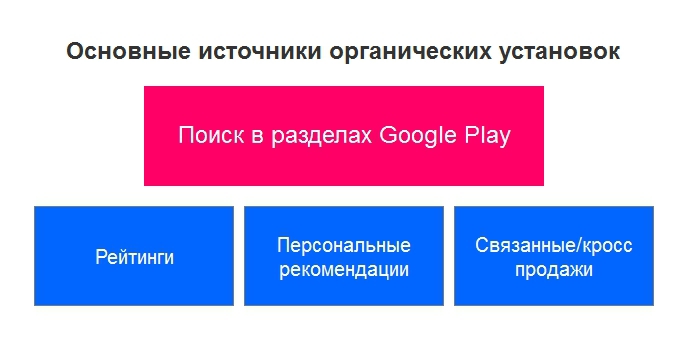
Здесь мы не рассматриваем ручные подборки от команды Google Play, на сленге называемые «фичеринг».
Правильный выбор категории для приложения важен. Например, пользователь с помощью просмотра категории хочет найти будильник. Он не вводит в поле поиска «будильник», а идет в категорию. В какую? Инструменты? Разное? Здоровье и Фитнес? Если пользователь пойдет в раздел Разное, а наше приложение в разделе Инструменты, то он его не найдет.
Поэтому при выборе категории советуют думать так, как думает пользователь.
2. Поиск приложений
Многие недооценивают второй источник установок — непосредственно поиск. Его можно разделить на 2 категории.
2.1. Категорийный поиск
Когда мы знаем, к какой категории принадлежит приложение, которое хотим найти. Например, приложение с рецептами, отзывы о ресторанах в конкретном городе, бесплатные или мультипользовательские игры.
Пользователь вводит в поиск категорию того приложения, что решит его проблему (например, «мясные рецепты», «экскурсии по Москве»).
2.2. Навигационный поиск
В этом случае мы точно знаем, что ищем. Например, друг рассказал нам о приложении или мы о нем где-то услышали. Мы вводим название этого приложения и находим (например, «енгри бердс», «фейсбук мессенджер»).
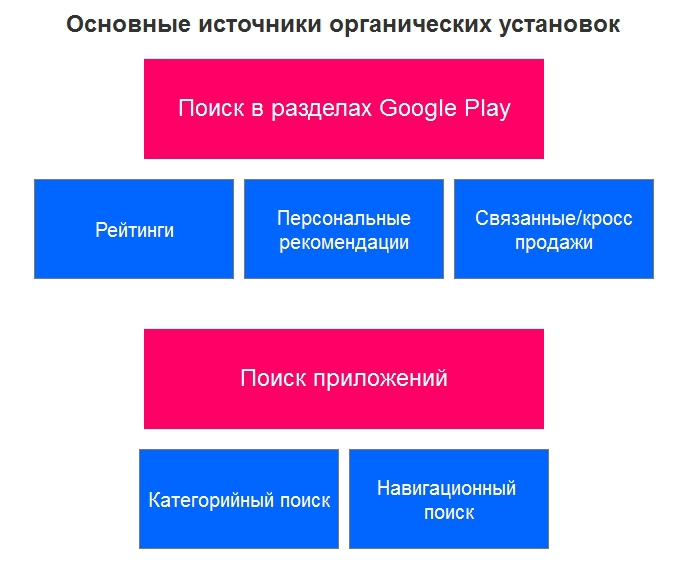
Насколько важен поиск приложений:
— Каждый день 12% активных пользователей возвращаются в магазин и ищут новые приложения.
— На протяжении недели 50% всех активных пользователей возвращаются в магазин и ищут новые приложения.
— В месяц пользователи вводят больше 6 миллионов уникальных поисковых фраз.
* Учитывайте, что это данные 2013 года.
Анатомия правильного оформления приложения в Google Play
1. Короткое и понятное название приложения
Поощряется уникальное и креативное название. Название должно говорить, о чем это приложение.
Название значительно влияет на видимость приложения при поиске (влияет на ASO — App Store Optimization). Поэтому многие разработчики стараются поместить в название основные ключевые слова, которые пользователи будут вводить при поиске.

2. Яркое и функциональное описание
Описание приложения разделено на 2 блока. Короткое и основное описание. Главный месседж необходимо поместить в краткое описание.
Краткое описание существенно влияет на видимость приложения. При составлении основного описания приложения Google рекомендует воспользоваться рекомендациями по оптимизации сайтов для поисковых систем (SEO).

Дальше мы поговорим о том, как с помощью страницы приложения сделать пользовательские впечатления еще ярче и не обмануть их.
Актуальные скриншоты
На скриншотах должно быть показано именно то, что увидит пользователь после установки приложения. Важно не обмануть ожидания. Если скриншоты и приложение будут отличаться, есть риск получить негативную реакцию.